Mainos
Haluatko jakaa kansion OS X: stä Windows-koneellesi? Voit tehdä sen helposti verkon kautta käyttämällä OS X: n sisäänrakennettua tiedostojako-ominaisuutta.
Alla Järjestelmäasetukset> Jakaminen, etsi Tiedostonjako -vaihtoehto sivupalkissa ja valitse sen vieressä oleva valintaruutu. Napsauta nyt+”-Kuvaketta Jaetut kansiot -osiossa ja valitse ponnahdusikkuna, jonka avulla jaat kansion, jonka haluat jakaa.
Voit mukauttaa luku- ja kirjoitusoikeuksia eri käyttäjille käyttäjät osio oikealla.
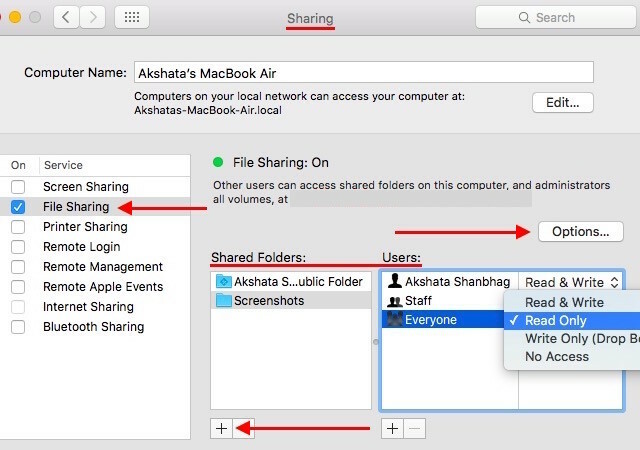
Seuraavaksi sinun on tarkistettava, että SMB-protokolla on aktiivinen. Napsauta -painiketta Vaihtoehdot ... ja varmista, että Jaa tiedostoja ja kansioita SMB: n avulla näyttää valittuna.
Myös alla Windows-tiedostonjako, valitse käyttäjän tilisi nimen vieressä oleva valintaruutu, jotta tiedostonjako otetaan käyttöön. Klikkaa Tehty poistua valintaikkunasta. Voit myös sulkea järjestelmän asetusvalintaikkunan.
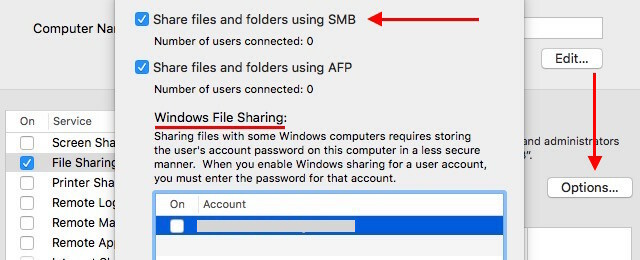
Kun kirjaudut sisään Windows-koneesi, löydät jaetun kansion File Explorer -kohdassa Verkko> teidän_Mac_Name.
Jotta tämä tiedostonjako-asetus toimisi, Mac-tietokoneesi pitäisi olla samassa työryhmässä kuin tietokoneesi, ja voit määrittää sen niin, että Järjestelmäasetukset> Verkko> Your_WiFi_verkko > Lisäasetukset> WINS Macillasi.
Tietysti on olemassa useita tapoja siihen jaa tiedostoja Macin ja PC: n välillä Kuinka jakaa tiedostoja Windowsin ja Macin välillä ilman AirDropiaAirDrop toimii vain Apple-laitteissa. Tässä esittelemme yhtä yksinkertaisia ratkaisuja, jotka ovat ilmaisia, eivät vaadi kaapelia tai muuta laitteistoa ja voivat siirtää suuria tiedostoja Windowsin ja Macin välillä langattoman yhteyden kautta. Lue lisää , mutta yllä oleva on helposti saatavilla, eikä se vaadi kolmannen osapuolen työkalua.
Kuinka jaat tiedostoja ja kansioita verkon tietokoneiden välillä? Edellyttääkö se monimutkaista asennusta?
Kuvahyvitys: Näppäimistö sinisellä jakoavaimella kirjoittanut BeeBright Shutterstockin kautta
Akshata koulutti manuaalisen testauksen, animaation ja UX-suunnittelun ennen keskittymistä tekniikkaan ja kirjoittamiseen. Tämä yhdisti kaksi hänen suosikkitoimintansa - järjestelmien ymmärtämisen ja yksinkertaistavan žargonin. MakeUseOf-palvelussa Akshata kirjoittaa parhaiden Apple-laitteidesi hyödyntämisestä.


